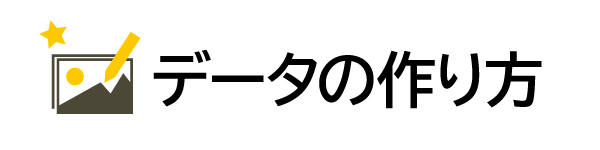
デザインシミュレータの使い方や、データの作りや仕上りについてご案内いたいします。
下のカテゴリから気になるページにアクセスしてください。
入稿データの仕様と注意点について
デザインシミュレータにアップするデータについての仕様と注意点です。
入稿して頂くデータの仕様や作り方についてご説明します。
一度ご注文の前にご確認下さい。
入稿して頂くデータの仕様や作り方についてご説明します。
一度ご注文の前にご確認下さい。

入稿データについて(共通)
デザインシミュレータにアップロードして頂くデータについての共通の仕様です。
■アップロード可能な入稿データ形式
デザインシミュレータにアップロードできる画像は、以下のファイル形式になります。
・JPEG(.jpg)、PNG(.png)、GIF(.gif)、BMP(.bmp)、AI(.ai)、PDF(.pdf)、PSD(.psd)
※アップロードできるファイルサイズは1ファイル最大300MBまで
・JPEG(.jpg)、PNG(.png)、GIF(.gif)、BMP(.bmp)、AI(.ai)、PDF(.pdf)、PSD(.psd)
※アップロードできるファイルサイズは1ファイル最大300MBまで
■カラーモードについて(illustrator、Photoshopで作成する場合)
illustratorやPhotoshopなどのアプリケーションを使用してデータを作成する場合は、「CMYK」カラーで作成したうえでファイル自体のカラーモードを「RGB」に設定してご入稿ください。
■解像度について
ご用意いただく写真や画像の解像度は、300~600dpiとなっております。
商品によってプリント解像度、印刷面積が異なるため、データを作成する前に、各商品ページに記載されている【プリント方法・プリント範囲】をご確認ください。
商品によってプリント解像度、印刷面積が異なるため、データを作成する前に、各商品ページに記載されている【プリント方法・プリント範囲】をご確認ください。
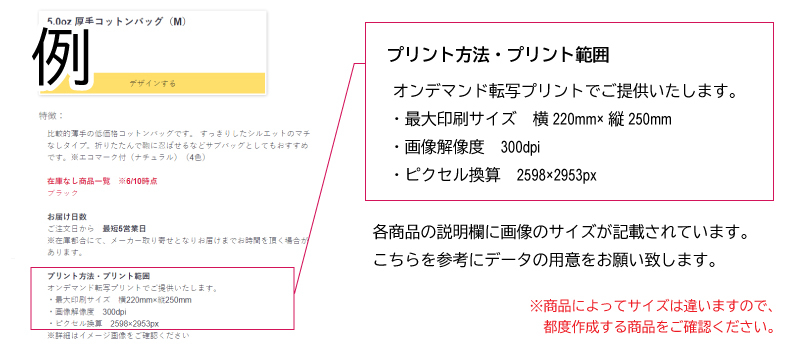
※上の画像の数値は一部の商品のサイズです。商品によってサイズは違いますので、都度商品ページをご確認ください。

入稿データ作成上のご注意(共通)
デザインシミュレータにアップロードして頂くデータについての共通の注意点です。
■プリントしたくない画像は丁寧に除去してください!
写真やイラストなど入稿する画像やデータに背景がついている場合は背景もプリントされてしまいます。不要なデータは必ず除去してからご入稿ください。
また画像編集ソフトでデータ作成をする場合、自動選択ツールで背景画像を選択して除去すると、背景の選択が充分ではなく背景画像データが残ってしまうことがあります。 またきれいに除去したつもりでもアンチエイリアスがかかっていて半透明部分が残ることがあります。
また、布系商品では、わずかでも濃度が0%ではないデータ(ほぼ透明だったとしても)があると白の下地がついてしまい、ご希望の仕上がりにならない可能性がありますので、背景は丁寧に細かく除去してください。
また画像編集ソフトでデータ作成をする場合、自動選択ツールで背景画像を選択して除去すると、背景の選択が充分ではなく背景画像データが残ってしまうことがあります。 またきれいに除去したつもりでもアンチエイリアスがかかっていて半透明部分が残ることがあります。
また、布系商品では、わずかでも濃度が0%ではないデータ(ほぼ透明だったとしても)があると白の下地がついてしまい、ご希望の仕上がりにならない可能性がありますので、背景は丁寧に細かく除去してください。
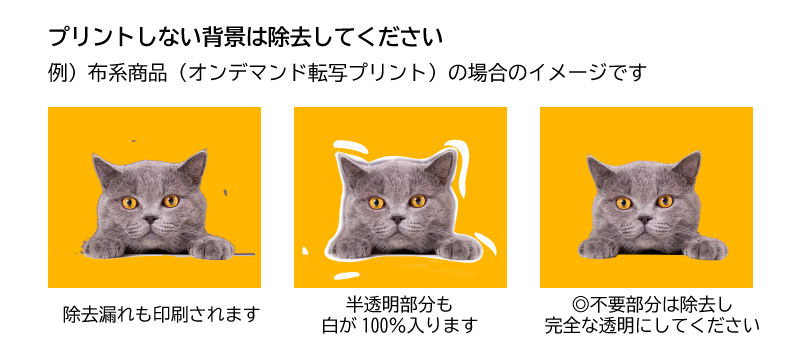
特に布系商品はぼかしなどの半透明部分にも白の処理がついてしまいますので、ご注意ください。
■1mm以下のデザインや複雑な模様は避けてください
1mm以下の幅のオブジェクト(線や文字含む)や1mm以下の隙間は、つぶれや擦れが生じる可能性があります。
1mm以下のデータの場合、プリントの保証が出来かねますので、ご注意ください。
※1mm以下のデータで、プリントに欠けやつぶれが発生しても商品の返品・交換は原則としてできません。
※弊社からの印刷データの差し戻しや連絡は致しません。
1mm以下のデータの場合、プリントの保証が出来かねますので、ご注意ください。
※1mm以下のデータで、プリントに欠けやつぶれが発生しても商品の返品・交換は原則としてできません。
※弊社からの印刷データの差し戻しや連絡は致しません。
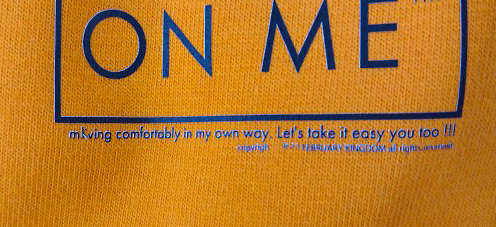
潰れてしまったり、布系商品では白版がずれて見えてしまうなど、不格好な仕上がりになってしまいます
■再版時の違いについて
加工特性上、同じデザインで入稿いただいた場合でも、温度や湿度、加工機の個体差により仕上がり色に違いが出る場合があります。

入稿データ作成上のご注意(オンデマンド転写プリント)
■アンチエイリアスはオフで保存してください!
辺や線にアンチエイリアスがかかっていた場合、当該アンチエイリアス箇所に白下地処理が行なわれ、その白下地がフチのように出てしまいます。
ご希望の仕上がりにならない可能性がありますので、アンチエイリアスはオフで作業・保存をお願い致します。
ご希望の仕上がりにならない可能性がありますので、アンチエイリアスはオフで作業・保存をお願い致します。
■不透明のデータで入稿してください
半透明の画像を入稿して頂いた場合、仕上がりのプレビュー画面が実際の仕上がりと異なります。
半透明のデータを入稿して頂いた場合、プレビュー画面では商品の地の色を活かした半透明の画像がのるイメージになりますが、実際は必ず白版が入る為商品の地の色は反映されません。
データは不透明のデータでの作成と入稿をおすすめしております。
半透明のデータを入稿して頂いた場合、プレビュー画面では商品の地の色を活かした半透明の画像がのるイメージになりますが、実際は必ず白版が入る為商品の地の色は反映されません。
データは不透明のデータでの作成と入稿をおすすめしております。

風船の部分が透明50%の画像を入稿した場合

仕上がりプレビューでは風船部分が透過されますが…
プレビュー上ではTシャツの黒色が透けて見えます。

実際の仕上がりは白が敷かれる仕上がりになります。
全ての画像の下に白色が入るため、Tシャツの黒は全く見えない仕上がりになります。
□白ふちを付けたデザインがオススメ
細い線のデザインは、擦れやつぶれ、白ふちが見えてしまうなど、よい仕上がりにならない可能性があります。
もし細かいデザインや表現をしたい場合は、白ふちを付けたデザインがオススメです。
・画像や文字の後ろに白ふちを付ける
・細かいデザインを抜きではなくて白地の上にのせる など
もし細かいデザインや表現をしたい場合は、白ふちを付けたデザインがオススメです。
・画像や文字の後ろに白ふちを付ける
・細かいデザインを抜きではなくて白地の上にのせる など
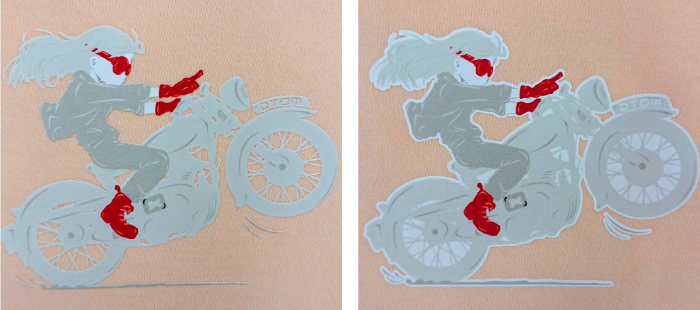
右の写真は、左のイラストに対して「白ふち」と「タイヤ等の細かい線のデザイン部分を白塗り」にしてプリントしたものです。細かいデザインの表現がより引き立っています。

入稿データ作成上のご注意(昇華転写プリント)
■白色はありません
マグカップやマウスパッドのプリント方式(昇華転写プリント)では、白色がありません。
白色指定したデザイン箇所は無色で素材の色そのものの仕上がりになります。
白色指定したデザイン箇所は無色で素材の色そのものの仕上がりになります。











